Windows 11/10 Enterprise では、オペレーティング システムにさらに多くの機能が追加されています。ただし、このバージョンを使用している一部のユーザーは、ロック画面に関する 2 つの大きな問題に直面していると報告しています。
- Windows 11/10 のロック画面がグレー表示される
- Windows 11/10 のロック画面には黒い背景が表示されます。
あなたがこの問題に直面している方のために、この投稿ではいくつかの回避策を提供します。
Windows 11/10 でロック画面が黒またはグレー表示になる
グループポリシー設定がありますが、特定のデフォルトのロック画面イメージを強制する下:
コンピューターの構成\管理用テンプレート\コントロール パネル\個人用設定。
多くのユーザーは設定を変更できません。
その理由は、おそらく別のグループ ポリシー設定が原因で、ロック画面とログオン画像の変更を禁止するも有効になっています。このポリシーを有効にすると、ロック画面の下のコントロールがグレー表示になります。ロック画面と画像は表示されますが、変更はできません。以下の画像を確認してください。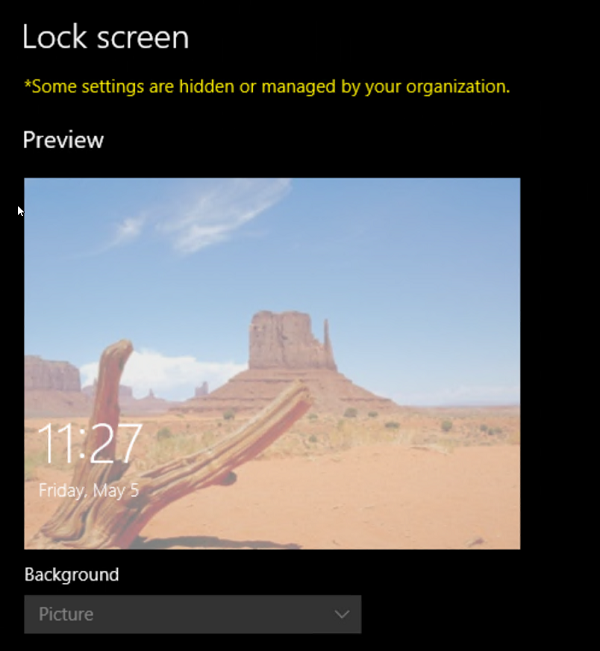
もしロック画面とログオン画像の変更を禁止するポリシーが有効になっていない場合、ロック画面は次のようになります。

回避策は、グループ ポリシーを無効にすることです。ロック画面とログオン画像の変更を禁止するそして更新を設定します力。
Windows ロック画面に黒い背景が表示される
この状況では、ロック画面の他の機能と何の違いもなく、ロック画面の画像が黒く表示されます。時間、テキスト、コントロールなどは通常どおりに機能します。
問題を確認して解決するには、Windows の検索バーで「パフォーマンス オプション」を検索し、最小化および最大化時にウィンドウをアニメーション化するオプション。
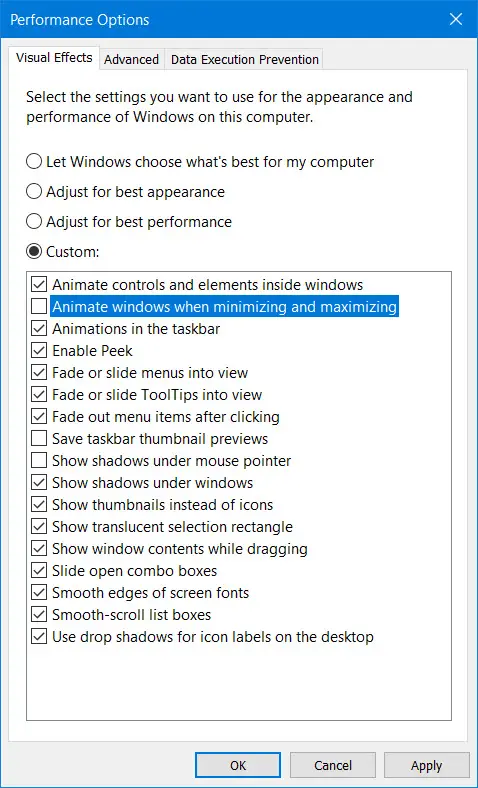
このオプションがオフになっていることを確認してください。
実行することもできますgpedit.mscそして、次の設定に移動します。
コンピューターの構成\管理用テンプレート\Windows コンポーネント\デスクトップ Windows マネージャー
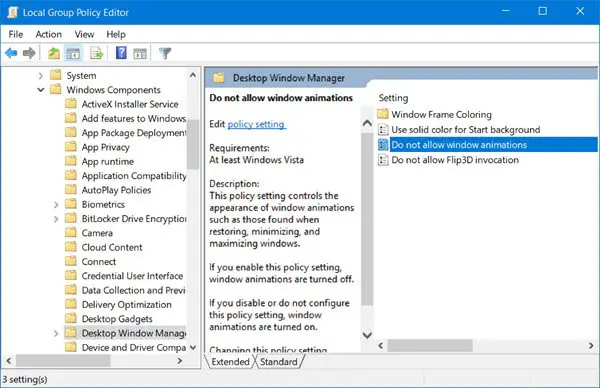
もしWindows アニメーションを許可しないポリシーが有効になっている場合は、無効にします。
ロック画面フォルダーから JPG 画像を削除して、黒いロック画面の問題を解決します
Lockscreen Assets フォルダーに JPG 画像が含まれている場合、黒いロック画面が表示されることがあります。したがって、次のフォルダーに移動し、JPG 画像が見つかった場合はすべて削除します。
%LOCALAPPDATA%\Packages\Microsoft.Windows.ContentDeliveryManager_cw5n1h2txyewy\LocalState\Assets
これがお役に立てば幸いです。
Microsoft はこれらの問題を修正するアップデートをリリースしましたが、一部の人はまだこの問題に直面しています。






